Г. Сенкевич - Наглядный самоучитель работы на нетбуке
- Название:Наглядный самоучитель работы на нетбуке
- Автор:
- Жанр:
- Издательство:БХВ-Петербург
- Год:2011
- Город:СПб
- ISBN:978-5-9775-0430-0
- Рейтинг:
- Избранное:Добавить в избранное
-
Отзывы:
-
Ваша оценка:
Г. Сенкевич - Наглядный самоучитель работы на нетбуке краткое содержание
Книга построена в форме иллюстрированных ответов на всевозможные вопросы, которые обычно возникают у начинающего пользователя нетбука. Рассмотрены настройка нетбука, основы работы в Windows 7, установка и использование популярных прикладных программ (антивирусов, архиваторов, переводчиков, гаджетов, бесплатных приложений Google и др.). Особое внимание уделено созданию сети и подключению к Интернету (по ADSL, GPRS, 3G/4G, Wi-MAX и выделенной линии). Продемонстрированы основы работы с браузерами Internet Explorer 8 и Opera, использование электронной почты, обмен сообщениями в ICQ и QIP, организация телефонных разговоров с помощью Skype. Описано подключение мобильного телефона и цифрового фотоаппарата. Показано, как слушать интернет-радио и музыку, смотреть фильмы и многое другое.
Наглядный самоучитель работы на нетбуке - читать онлайн бесплатно ознакомительный отрывок
Интервал:
Закладка:
Закройте окно, нажав кнопку с крестиком в его верхнем правом углу.
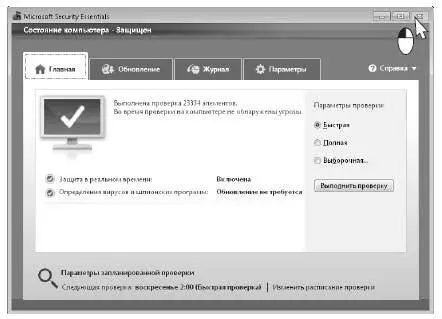
Как проверить файл или папку?
Чтобы проверить отдельно взятый файл или папку с файлами, воспользуйтесь контекстным меню.
Например, вы скачали файл из Интернета. Откройте папку, в которую сохранен этот файл, и щелкните на его значке правой кнопкой мыши.
В контекстном меню выберите команду Проверка с помощью Microsoft Security Essentials.
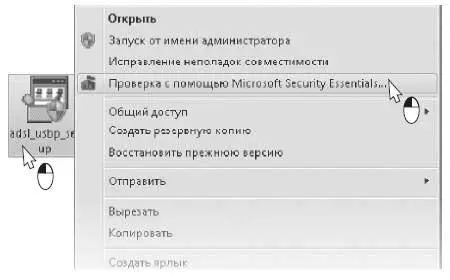
Точно так же вы можете проверить все содержимое папки. Щелкните на значке папки правой кнопкой мыши. В контекстном меню выберите команду Проверка с помощью Microsoft Security Essentials.
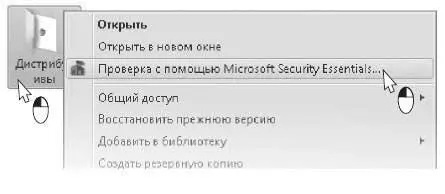
Откроется окно Microsoft Security Essentials. Если проверенный объект не содержит вредоносного кода, вы увидите сообщение о том, что угрозы не обнаружены.
Просто закройте это окно.
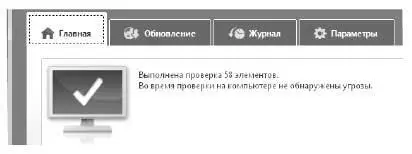
Если же папка или файл представляет угрозу безопасности компьютера, Microsoft Security Essentials сообщит вам об этом.
Нажмите кнопку Очистить компьютер. Когда опасный файл будет удален, закройте окно Microsoft Security Essentials.
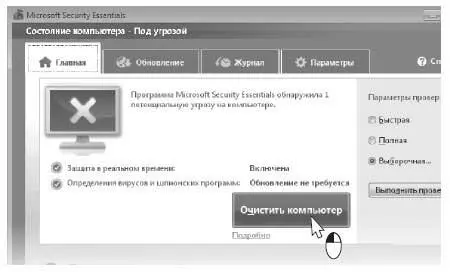
Глава 13
Осваиваем электронную почту
Из этой главы вы узнаете:
® Как зарегистрировать почтовый ящик.
® Как получать и отправлять почту через веб-сайт.
® Что такое вложение.
© Как установить и настроить программу Почта Windows Live.
Чтобы пользоваться электронной почтой, прежде всего нужно завести почтовый ящик. Свой почтовый ящик можно создать на любом из бесплатных почтовых сервисов, например, Mail.ru, Pochta.ru, Gmail, Hotmail и других. Почтовые службы входят и в состав таких порталов, как Яндекс или Рамблер. Кроме того, многие компании располагают собственными корпоративными почтовыми сервисами.
Электронный почтовый ящик, учетная запись почты, адрес электронной почты (Email) — все это одно и то же. Адрес состоит из двух частей: уникального имени пользователя и имени почтовой службы. Разделяет их символ @, который часто называют «собакой». Примеры адресов: cool@mail.ru, opt@bhv.spb.su.
По электронной почте пользователи Интернета отправляют друг другу письма, а также пересылают файлы, прикрепляя их к письмам. Кроме того, адрес Email часто бывает нужен для регистрации на различных сайтах и многих других действий в Интернете. На этот адрес вам будут присылать подтверждения, уведомления и прочие сообщения.
У каждой почтовой службы есть почтовые серверы и свой веб-сайт. Одна из страниц сайта служит для регистрации новых почтовых ящиков. Другие страницы того же сайта позволяют просмотреть полученную корреспонденцию, написать и отправить письма.
Строго говоря, каждый почтовый сервер состоит из двух компонентов. Один (SMTP-сервер) занимается отправкой почты, а другой (РОР3-сервер) — ее получением. С веб-страницы почтового сервиса вы обращаетесь и к тому, и к другому компоненту почтового сервера.
Чтобы работать с почтовым ящиком через сайт, требуется только браузер. Недостаток такого способа в том, что читать и писать письма вы сможете только в то время, пока компьютер подключен к Интернету.
Зато вам не нужно устанавливать и настраивать на компьютере какие-либо дополнительные программы. Зная имя пользователя и пароль к ящику, вы можете работать с любого компьютера, подключенного к Интернету.
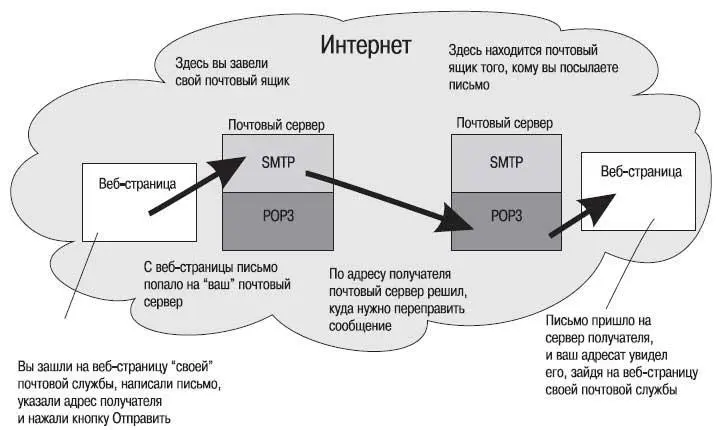
Есть и другой способ: установить на компьютере почтовую программу. Она получает письма с сервера и сохраняет их на вашем компьютере. Написанные вами письма программа также хранит на компьютере. Подключение к Интернету почтового клиента нужно лишь на время получения и отправки писем. Если вы ведете обширную переписку, такой способ гораздо удобнее для работы с почтовым ящиком через сайт.
Среди почтовых клиентов широко известны программы TheBat! Mozilla Thunderbird, Почта Windows Live и другие. Встроенный почтовый клиент есть и в популярном браузере Opera. В качестве примера мы рассмотрим Почту Windows Live — бесплатную почтовую программу, созданную специально для работы в Windows 7.
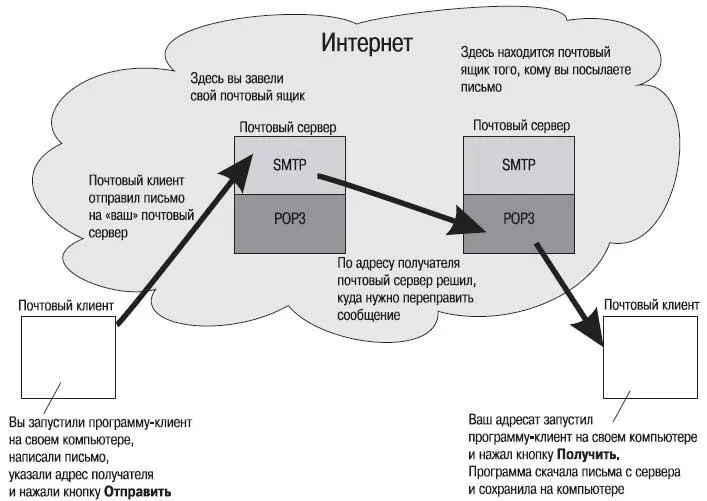
Впрочем, одно другому совершенно не мешает! Например, вы можете написать и отправить письмо с помощью почтового клиента, а ваш адресат прочитает полученное письмо, зайдя на веб-страницу своей почтовой службы.
Точно так же вы можете установить клиенты на нескольких компьютерах и обращаться к одному и тому же ящику с каждого из них.
Схемы иллюстрируют главный принцип — почтовые ящики заводятся на серверах в Интернете. Письма переправляются с одного сервера на другой и хранятся на них. Как именно вы будете обращаться к своему ящику (через веб-страницу или с помощью программы-клиента), зависит только от того, как вам удобнее.
Как завести почтовый ящик?
В качестве примера рассмотрим регистрацию почтового ящика на самом популярном российском почтовом сервисе Яндекс. Почта. Процедура создания ящиков на других порталах, например, Mail.ru, Rambler, Gmail очень похожа — немного отличается лишь оформление страницы регистрации.
Запустите браузер и перейдите на сайт почтовой службы, на которой вы хотите завести ящик, пусть это будет www.yandex.ru. Откроется начальная страница сайта Яндекс.
Щелкните на ссылке Завести почтовый ящик(1).

Вы перейдете на первую станицу регистрации почтового ящика. Обращайте внимание на подсказки!
Сначала введите имя и фамилию (2).
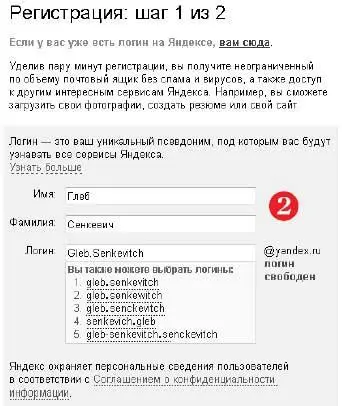
В принципе, здесь можно указать и вымышленные данные — все равно в Интернете паспорт у вас никто не спросит!
Придумайте и введите в поле Логинназвание своего почтового ящика. Имя почтовой службы (@yandex.ru) будет подставлено автоматически. Вполне возможно, что ящик с таким именем кто-то уже завел раньше — в таком случае появится подсказка, что логин занят.
Читать дальшеИнтервал:
Закладка:










